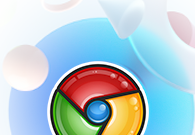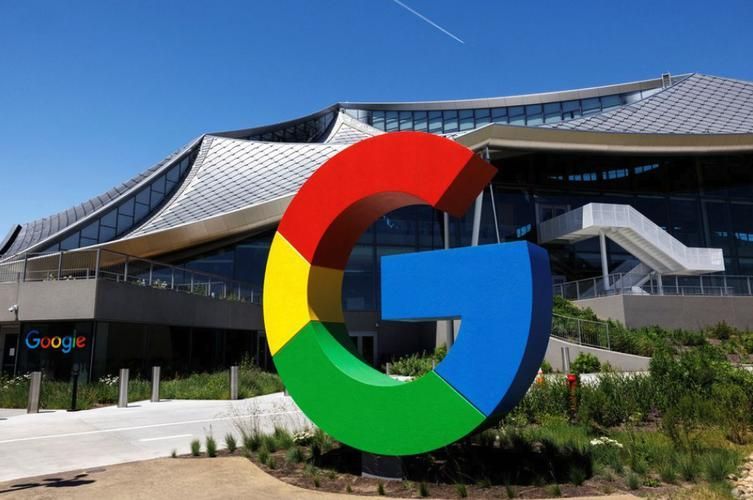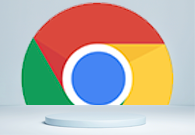谷歌浏览器如何添加信任站点?谷歌浏览器的安全性非常高,我们使用谷歌浏览器浏览网页的时候会自动将有危险的网站个屏蔽掉,当我们访问一些具有风险的网站的时候,系统会出现弹窗提醒,如果大家不想被提醒的话,就可以给该网站添加信任站点,那么具体该如何操作呢。下面小编就给大家带来谷歌浏览器添加信任站点方法步骤,有需要的朋友快来看看吧。

1、打开谷歌浏览器。点击右上角三个点。点击【设置】。选择隐私设置和安全性,如图所示。
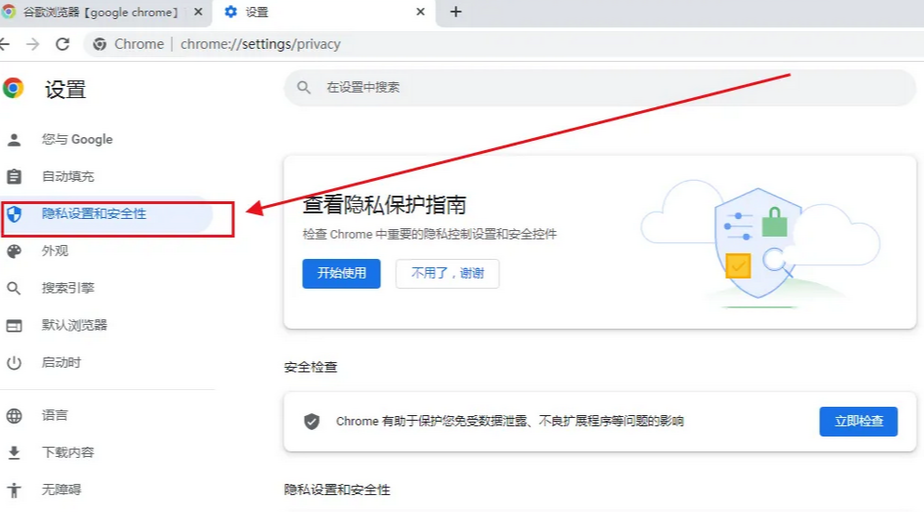
2、点击页面下方的网站设置,如图所示。
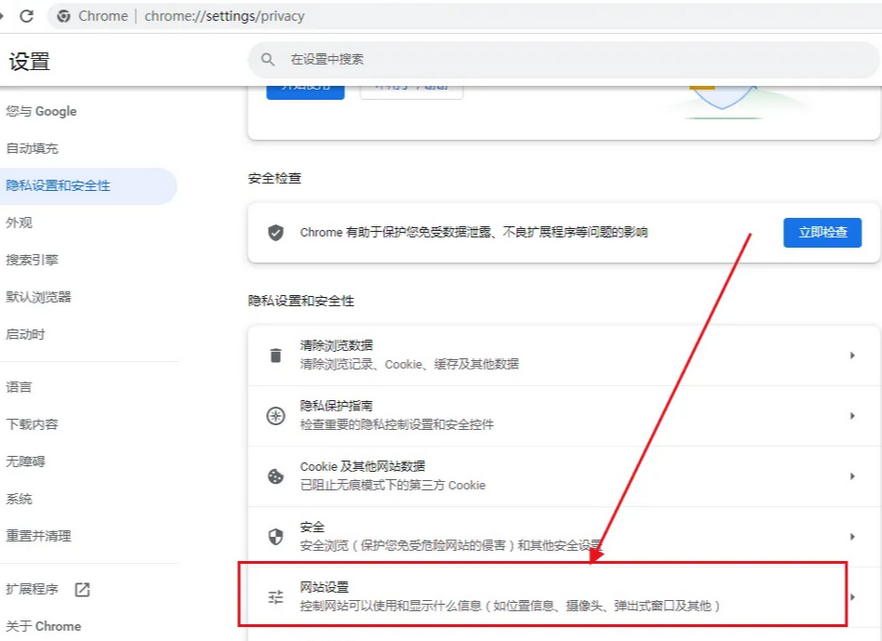
3、点击页面下方的不安全内容,如图所示。
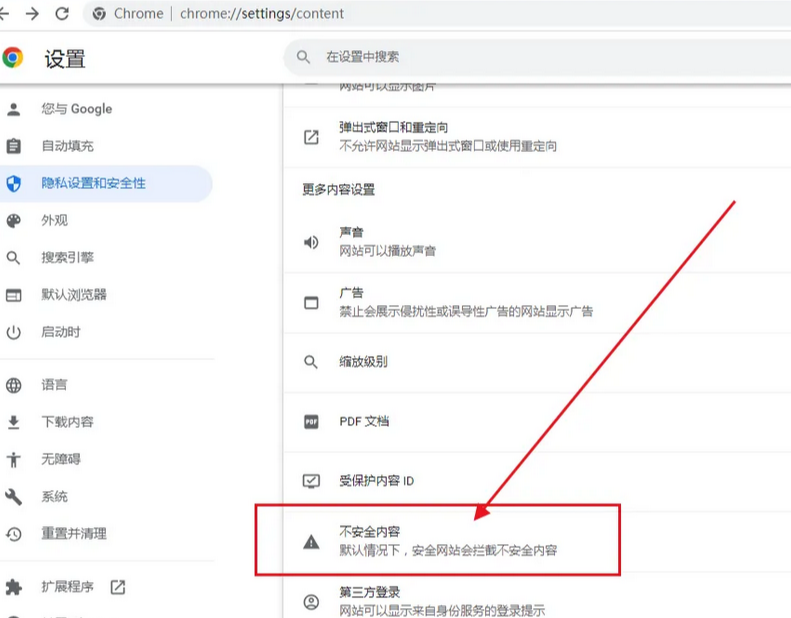
4、点击允许选项右边的添加按钮,如图所示。
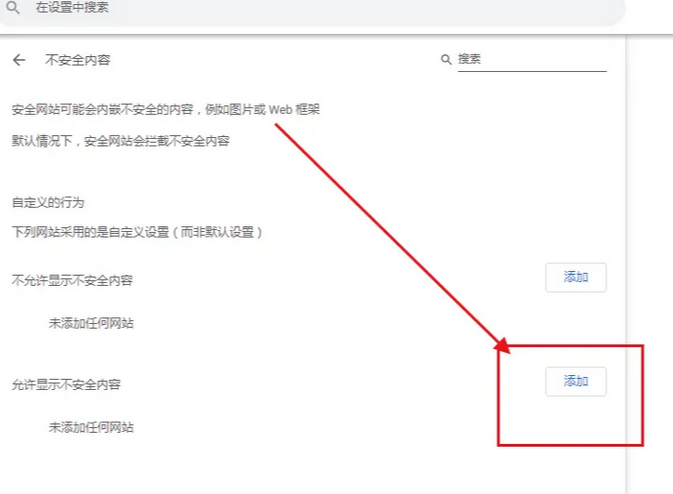
5、输入网站地址即可,这样我们添加信任站点就完成了,如图所示。
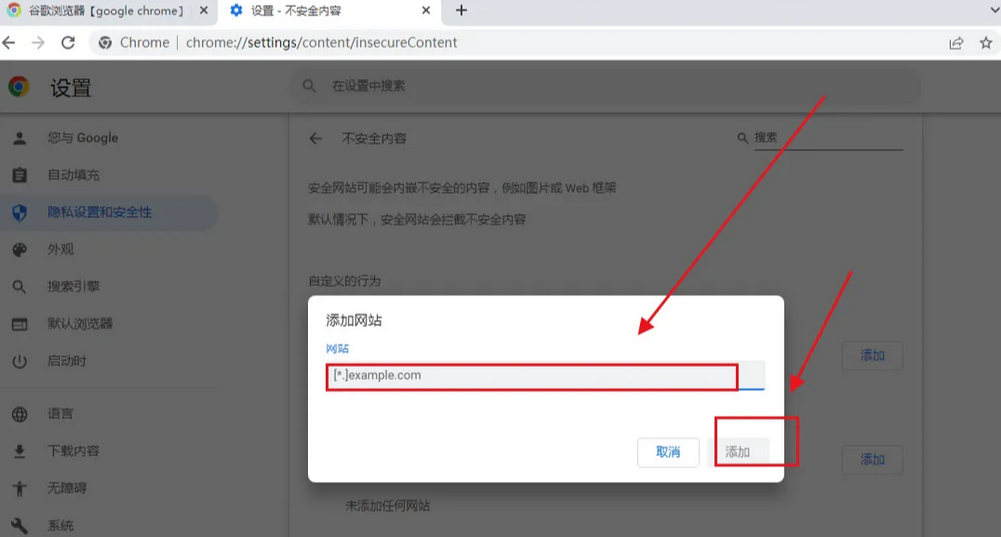
上述就是【谷歌浏览器如何添加信任站点?谷歌浏览器添加信任站点方法步骤】的所有内容啦,感兴趣的朋友千万不要错过了,更多chrome浏览器教程,敬请关注本站!